השבת את המקלדת הפגומה של המחשב הנייד שלך לפני שתחליף אותה לתמיד
- השבתת המקלדת של המחשב הנייד שלך, למרות שהיא עשויה להישמע קיצונית, יכולה להיות מועילה בנסיבות מסוימות.
- עליך לעשות זאת בכל פעם שהמחשב הנייד שלך ניזוק ואתה רוצה להשתמש באפשרות אחרת.
- כדי להשבית אותו, תצטרך להיכנס לעורך המדיניות הקבוצתית של המחשב שלך ולהתאים כמה קבצים.
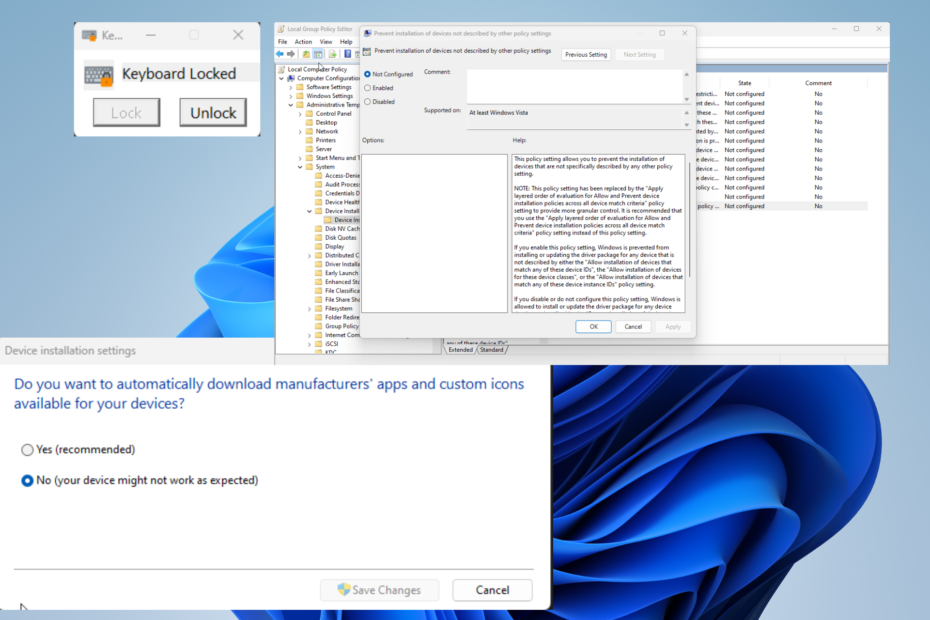
איקסהתקן על ידי לחיצה על הורד את הקובץ
תוכנה זו תשמור על מנהלי ההתקנים שלך ופועלים, ובכך תשמור עליך מפני שגיאות מחשב נפוצות ומכשלי חומרה. בדוק את כל מנהלי ההתקן שלך עכשיו ב-3 שלבים פשוטים:
- הורד את DriverFix (קובץ הורדה מאומת).
- נְקִישָׁה התחל סריקה כדי למצוא את כל הדרייברים הבעייתיים.
- נְקִישָׁה עדכן דרייברים כדי לקבל גרסאות חדשות ולהימנע מתקלות במערכת.
- DriverFix הורד על ידי 0 הקוראים החודש.
בשביל הרבה אנשים, מחשבים ניידים הפכו למחשב הראשי בחיים שלהם. יש לך מגוון רחב לבחירה, מתוך יותר מחשבים ניידים ממוקדי עסקים לאסדות גיימינג.
אם אתה אחד מהאנשים האלה, ייתכן שתהיה מעוניין בשיפור השימוש במחשב הנייד שלך. לדוגמה, אתה יכול לרכוש מקלדת Bluetooth חדשה לגמרי ולהשבית את המקלדת שיש במחשב הנייד שלך.
למה שארצה להשבית את המקלדת של המחשב הנייד שלי?
השבתת המקלדת של המחשב הנייד שלך עשויה להיראות כמו דבר די קיצוני לעשות, אבל יש לה את היתרונות שלה:
- הקלדה על מקלדת מחשב נייד יכולה להיות קשה -מקלדות מחשב נייד אינן המרווחות ביותר מכיוון שהן צריכות להתאים למסך. מקלדות שולחניות מציעים את מירב החדר והנוחות.
- מקלדות שולחניות הן בדרך כלל באיכות גבוהה יותר - כדי לשמור על משקל נמוך, מחשבים ניידים חייבים להיות עשויים מחומר קל יותר אך להקריב את החוסן. מקלדות חיצוניות אין לך את הבעיה הזו.
- ייתכן שהמקלדת פגומה - אם המקלדת פגומה, עדיף לך לקבל מכשיר חדש לגמרי. אם אינך יכול להרשות זאת לעצמך, השגת מקלדת Bluetooth היא האפשרות הטובה ביותר שלך.
כיצד אוכל להשבית את המקלדת של המחשב הנייד שלי?
ישנן דרכים שונות שבהן תוכל להשבית את המקלדת של המחשב הנייד, וכולן די קלות לביצוע. עם זאת, אנו לא ממליצים לפתוח את המחשב הנייד ולהשבית פיזית את המקלדת.
אתה עלול לגרום נזק לצמיתות לחומרה הפנימית של המחשב שלך. במקום זאת, עדיף שתבחר בפתרון תוכנה.
- אם אתה מעדיף להשבית רק כמה מקשים במקום את כולו, הקפד להוריד תוכנת מיפוי מקלדת כמו KeyMapper.
- כמובן, תמיד תוכל לחבר מקלדת Bluetooth למחשב הנייד שלך מבלי להשבית דבר. עם זאת, מכשירי Bluetooth כן באים עם בעיות משלהם.
- בנוסף, אתה יכול להיכנס שלך עורך הרישום של המחשב ושנה קובץ בספריה כדי להשבית את המקלדת שלך.
1. השבת דרך מנהל ההתקנים
- הפעל את מנהל התקן מ ה סרגל החיפוש של Windows.
- הרחב את ה מקלדת סעיף על מנהל התקן. לחץ לחיצה ימנית על המקלדת הפנימית.
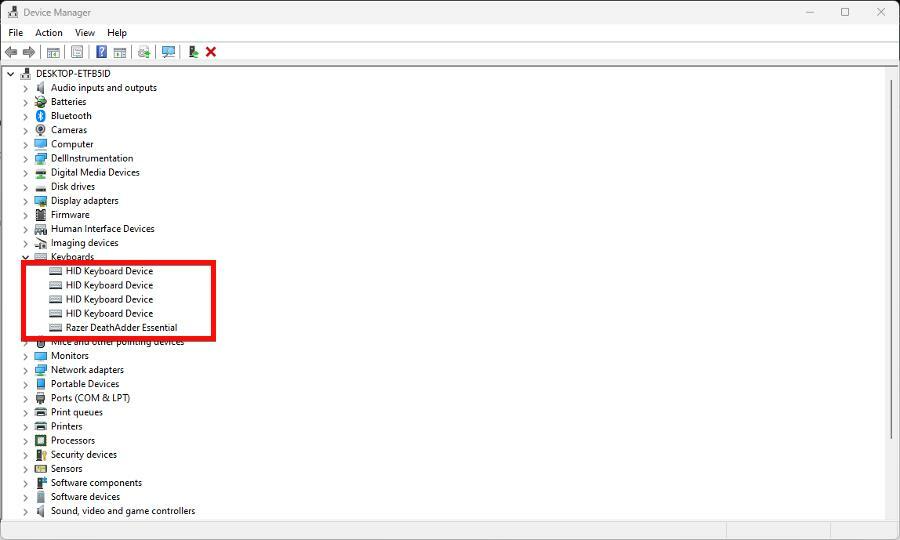
- יופיע תפריט הקשר חדש. בחר השבת. אם אפשרות זו אינה זמינה, לחץ הסר את התקנת המכשיר במקום זאת.
- בחר קוֹבֶץ בחלק העליון של מנהל ההתקנים ולאחר מכן לחץ על יְצִיאָה.
ייתכן שלאחר הסרת ההתקנה, מנהל ההתקנים יזהה ויתקין מחדש את המקלדת באופן אוטומטי אם יש לך את האפליקציה לסרוק לאיתור חומרה חדשה.
טיפ מומחה:
ממומן
קשה להתמודד עם בעיות מסוימות במחשב, במיוחד כשמדובר במאגרים פגומים או קבצי Windows חסרים. אם אתה נתקל בבעיות בתיקון שגיאה, ייתכן שהמערכת שלך שבורה חלקית.
אנו ממליצים להתקין את Restoro, כלי שיסרוק את המכשיר שלך ויזהה מה התקלה.
לחץ כאן כדי להוריד ולהתחיל לתקן.
אם זה קורה, תצטרך להסיר שוב את המקלדת של המחשב הנייד.
2. השבת דרך עורך המדיניות הקבוצתית
- לחץ לחיצה ימנית על Windows Start סמל בתפריט השמאלי התחתון ובחר לָרוּץ. בחלון, הקלד gpedit.msc.
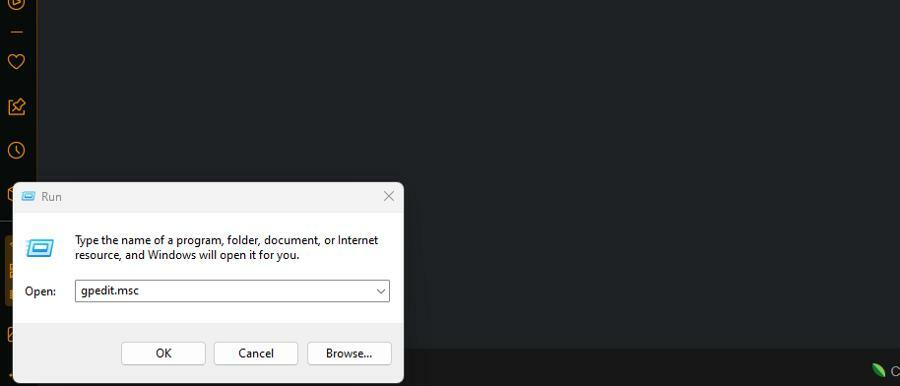
- תחת תצורת מחשב, עבור אל הגבלות התקנת מכשיר תיקייה. אתה יכול למצוא אותו על ידי פתיחת התיקיות הבאות: מקדשים ניהוליים > מערכת > התקנת התקן.
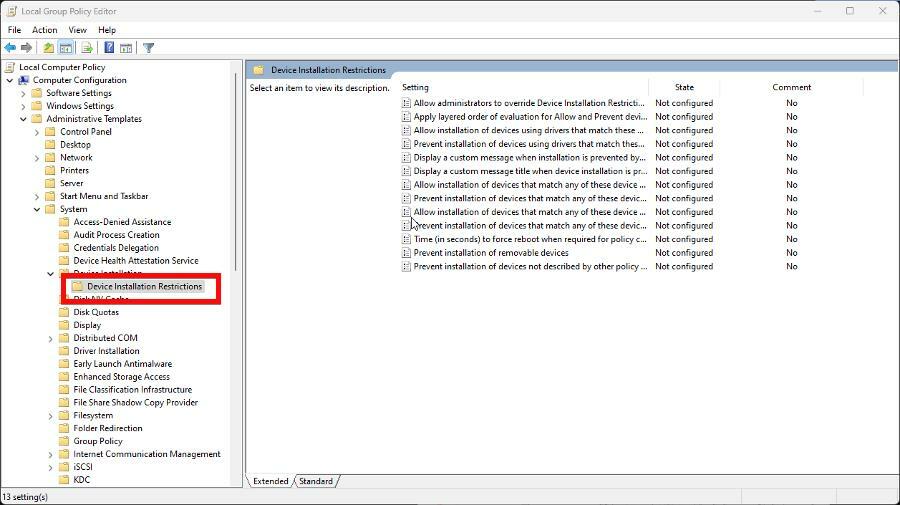
- מקש ימני מנע התקנה של מכשירים שאינם מתוארים בהגדרות מדיניות אחרות ובחר לַעֲרוֹך.
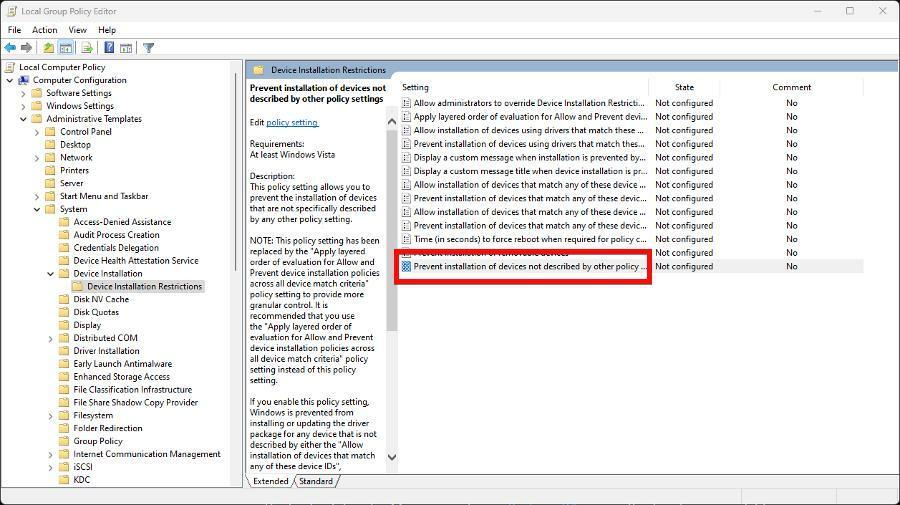
- בחלון החדש שיופיע, בחר מופעל. נְקִישָׁה להגיש מועמדות, לאחר מכן בסדר.
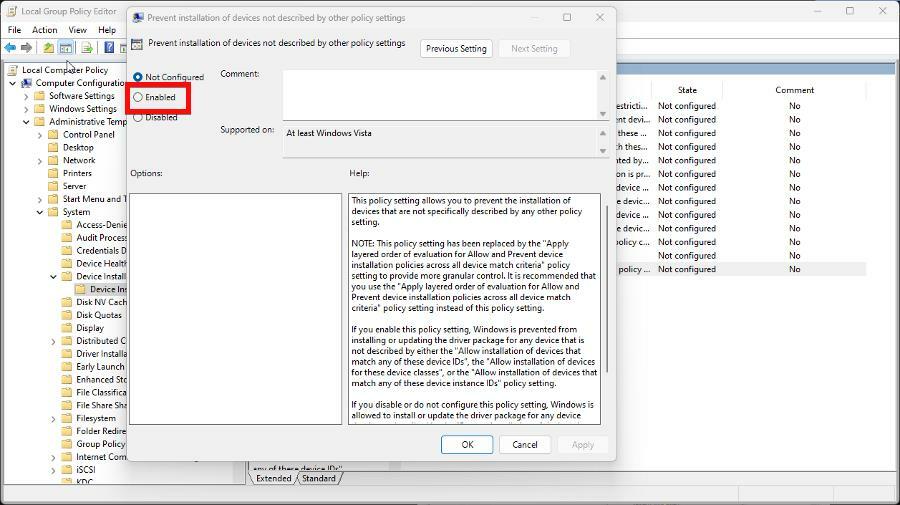
- לחזור ל מנהל התקן, וכמו הפתרון הקודם, הרחב את מקלדות.
- לחץ לחיצה ימנית על המקלדת של המחשב הנייד שלך ובחר הסר את התקנת המכשיר.
- הפעל מחדש את המחשב שלך, והוא אמור להיות מושבת.
עורך המדיניות הקבוצתית אינו זמין בדרך כלל ב- Windows 11 Home, אך ניתן להפעיל אותו. הקפד לקרוא את המדריך שלנו על הפתיחה עורך מדיניות קבוצתית ב-Windows 11.
- מחפש Windows 11 קל משקל? Tiny11 היא התשובה
- NVIDIA GeForce Now שגיאה 0xc0f1103f: 7 דרכים לפתור אותה
- מיזוג כונן C ו-D ב-Windows 11: כיצד לעשות זאת בשלושה שלבים
- כיצד לשחזר הערות דביקות שנמחקו ב-Windows 11
- NET HELPMSG 2221: כיצד לאפס זכויות מנהל
3. התקן KeyboardLocker
- עבור אל דף האינטרנט של אפליקציית KeyboardLocker. בחר קבל את אפליקציית החנות. ה-Microsoft Store ייפתח אוטומטית, ובחלון חדש זה, לחץ על לקבל לַחְצָן.
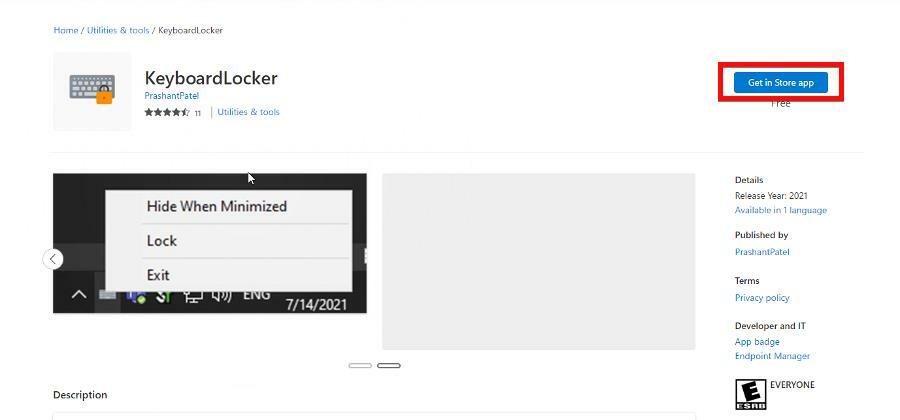
- פתח את האפליקציה כשתסיים.
- KeyboardLocker נפתח כחלון קטן. נְקִישָׁה לנעול כדי לנעול את המקלדת. המחשב הנייד שלך לא יקבל קלט.
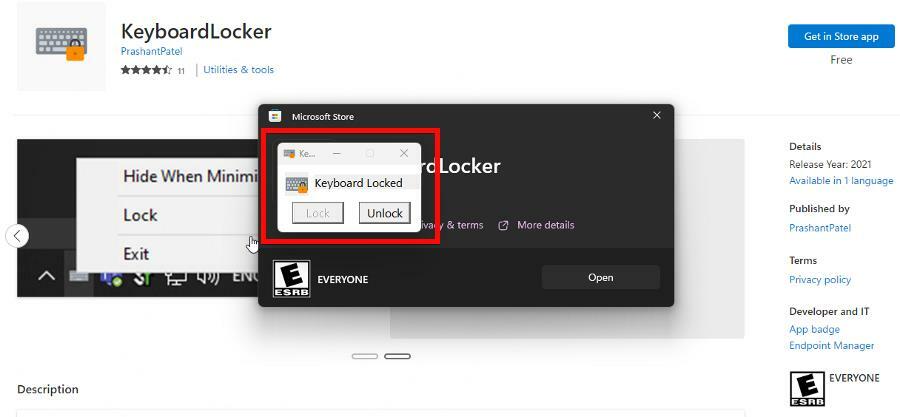
- בחר לבטל נעילה כדי להפעיל אותו מחדש.
4. השתמש בדרייבר הלא נכון
- עבור אל מנהל התקן שוב, הרחב את מקלדות רישום, לחץ לחיצה ימנית על המכשיר שלך ובחר עדכן דרייבר.
- נְקִישָׁה דפדפן במחשב שלי עבור מנהלי התקנים.
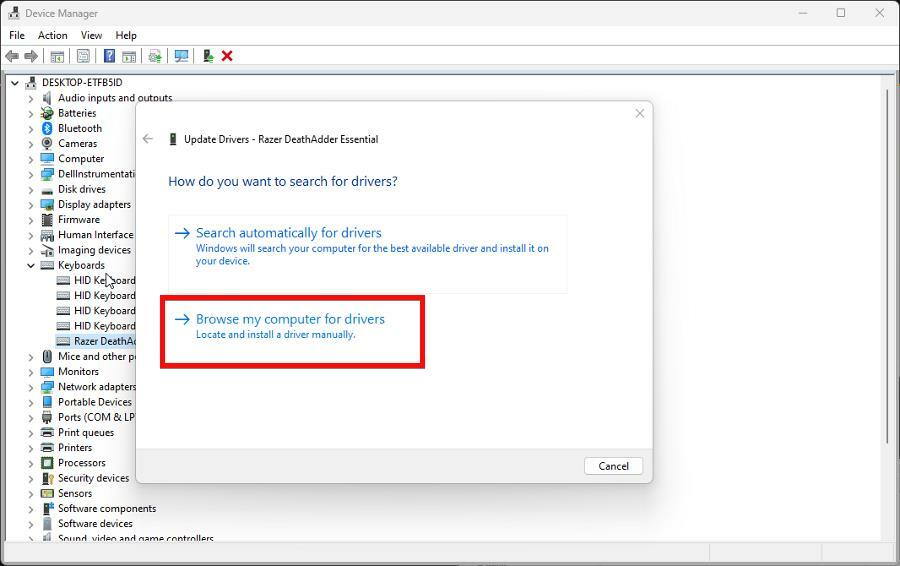
- בעמוד הבא, בחר תן לי לבחור מתוך רשימה של מנהלי התקנים זמינים במחשב שלי.
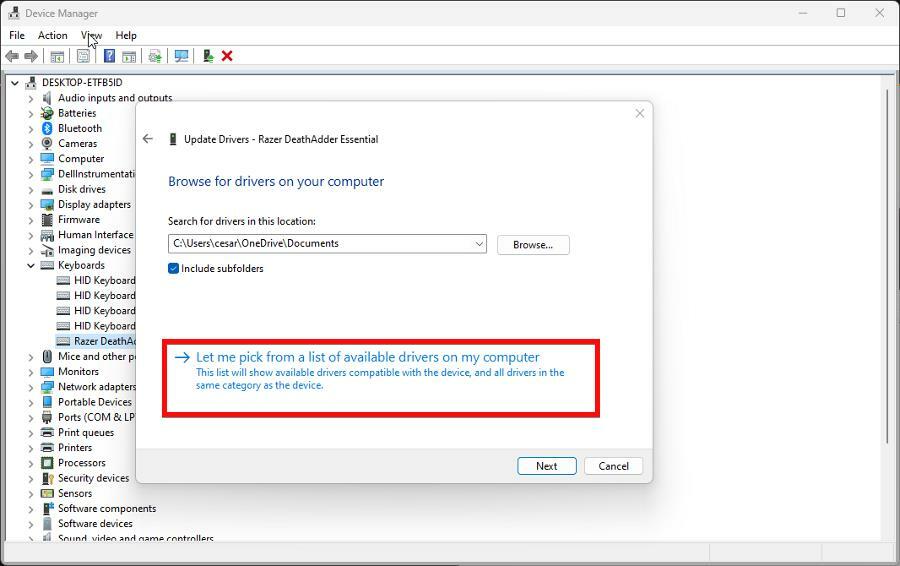
- לחץ על התיבה שליד הצג חומרה תואמת. גלול בתיבה למטה ובחר יצרן שונה מהמחשב הנייד שלך. בסיום, בחר הַבָּא.
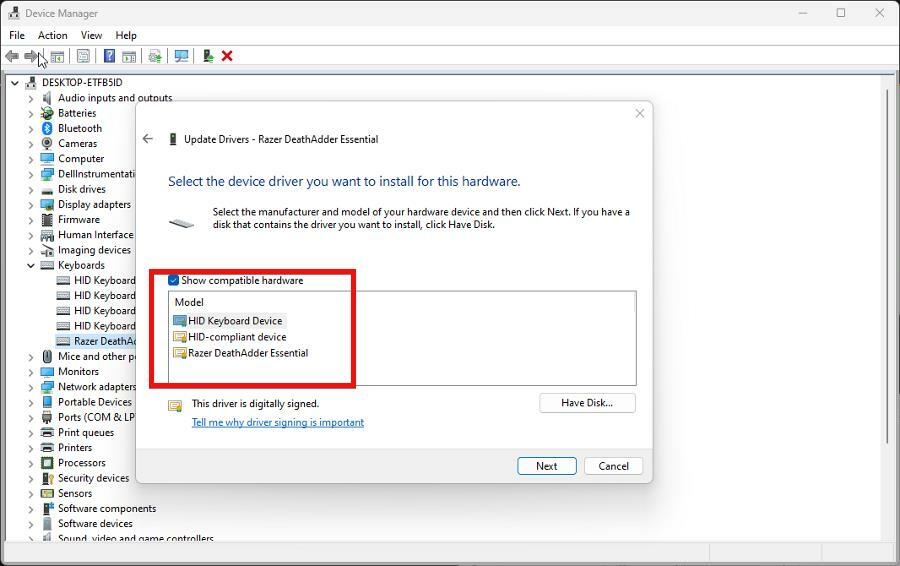
- מנהלי ההתקן יותקנו אוטומטית. נְקִישָׁה סגור כשנגמר.
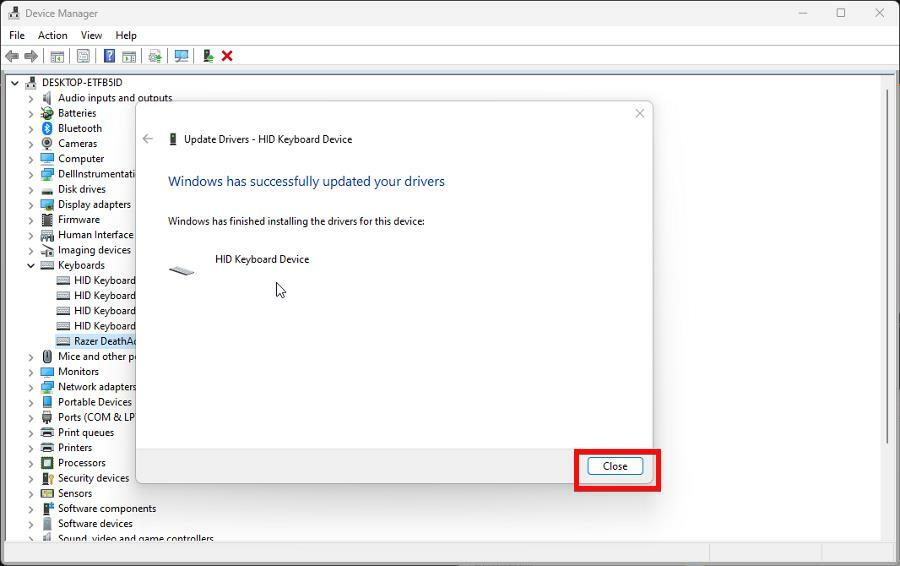
- כעת הפעל מחדש את המחשב כדי לסיים את התהליך.
- כדי לבטל את התהליך, חזור לערך מקלדות, לחץ עליו באמצעות לחצן העכבר הימני ובחר עדכן דרייברים.
5. התאם את הגדרות ההתקנה
- לחץ לחיצה ימנית על הלוגו של Windows בפינה השמאלית התחתונה, בחר לָרוּץ, והקלד sysdm.cpl
- עבור אל חוּמרָה לשונית ובחר הגדרות התקנת מכשיר.
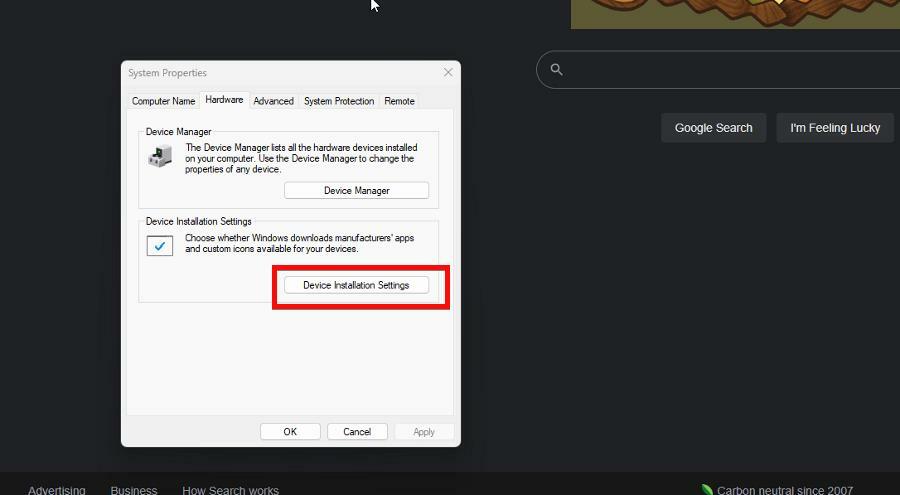
- בחלון החדש שיופיע, לחץ לא, לאחר מכן שמור שינויים.
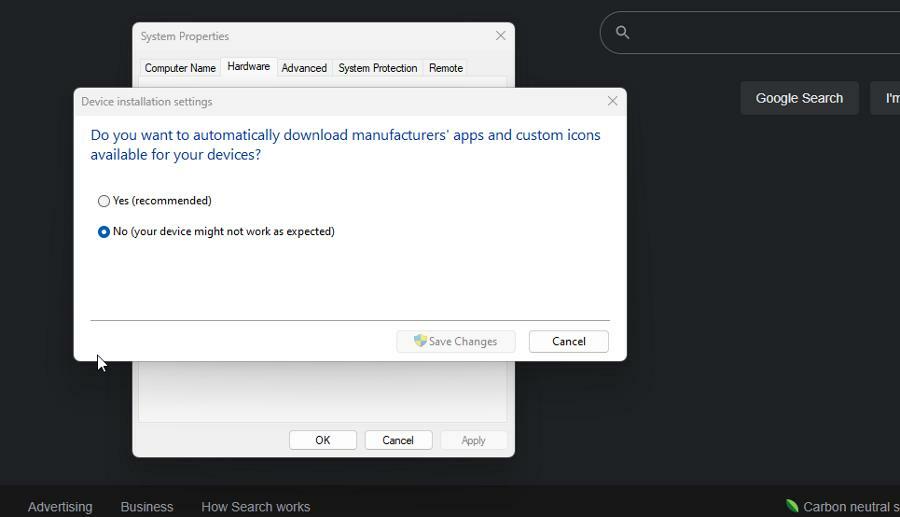
- כעת פתח את מנהל ההתקנים. וכמו קודם, הסר את המקלדת מהאפליקציה.
6. השבת את המקלדת דרך שורת הפקודה
- להשתמש ב שורת פקודה על שלך סרגל החיפוש של Windows ובחר הפעל כמנהל.
- הזן את הפקודה הבאה:
sc config i8042prt start= מושבת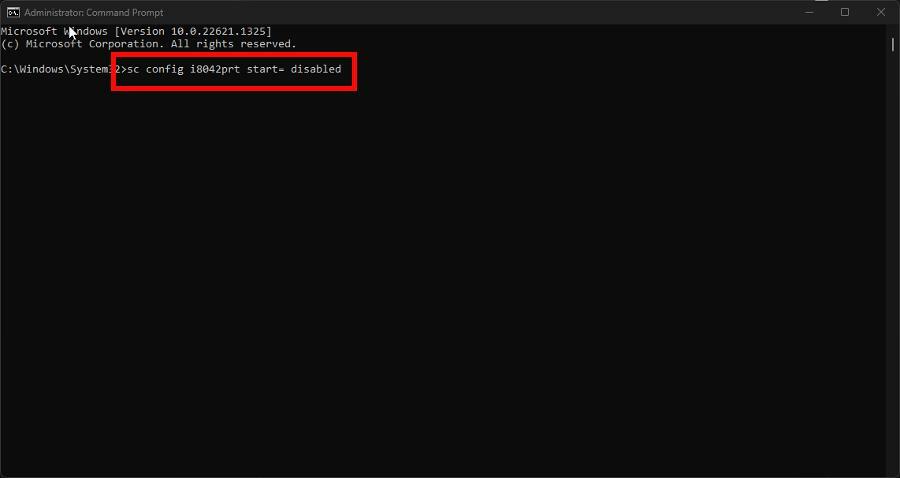
- בסיום, הפעל מחדש את המחשב.
- כדי להפעיל מחדש את המקלדת, הזן את הפרטים הבאים:
sc config i8042prt start= auto
מה אני יכול לעשות אם המקלדת שלי לא עובדת ב-Windows?
חלקכם חווים את המקלדת שלכם פתאום לא עובדת מכל סיבה שהיא. בהנחה שאין לך KeyboardLocker פתוח בטעות, ייתכן שיש לך א בעיה ב-BIOS של המחשב שלך.
כדי לפתור זאת, אנו ממליצים לחבר מקלדת חיצונית ולהתאים את הגדרות ה-BIOS של המכשיר שלך. באופן ספציפי, ודא שהתמיכה ב-USB Legacy מופעלת.
בזמן שיש לנו אותך, אנו ממליצים ללמוד כיצד ליצור א פריסת מקלדת מותאמת אישית ב-Windows 11. פריסות שונות יכולות להיות שימושיות בעת הוספת תווים ייחודיים לשפות זרות.
ישנן מספר דרכים שבהן תוכל לעשות זאת. אתה יכול להיכנס ללשונית זמן ושפה בתפריט ההגדרות או להוסיף אותם באמצעות Windows PowerShell.
אל תהסס להגיב למטה אם יש לך שאלות נוספות על מקלדת. כמו כן, השאר הערות למטה לגבי ביקורות שאתה רוצה לראות או מידע על חומרת Windows 11.
עדיין יש בעיות? תקן אותם עם הכלי הזה:
ממומן
אם העצות לעיל לא פתרו את הבעיה שלך, המחשב שלך עלול להיתקל בבעיות Windows עמוקות יותר. אנחנו ממליצים הורדת כלי תיקון מחשב זה (מדורג נהדר ב-TrustPilot.com) כדי לטפל בהם בקלות. לאחר ההתקנה, פשוט לחץ על התחל סריקה לחצן ולאחר מכן לחץ על תקן הכל.


